Hvis du vil gå til en side eller en overskrift i et Word dokument uden at rulle, skal du bruge navigationsruden.
Hvis du vil åbne navigationsruden, skal du trykke på Ctrl+F eller vælge fanen Vis og vælge Navigationsrude.
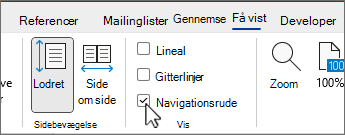
Gennemse efter overskrifter
Hvis du har anvendt overskriftstypografier på overskrifterne i brødteksten i dokumentet, vises disse overskrifter i navigationsruden. Navigationsruden viser ikke overskrifter, der findes i tabeller, tekstfelter eller sidehoveder eller sidefødder.
-
Vælg fanen Overskrifter i navigationsruden.
-
Du kan gå til en overskrift i dokumentet ved at klikke på overskriften i navigationsruden.
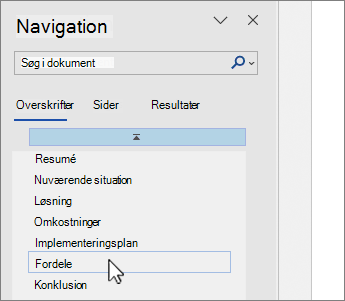
Tip!: Klik på trekanten ud for overskriften for at få vist eller skjule underoverskrifterne under en overskrift.
Når du ruller gennem dokumentet, fremhæves overskriften i navigationsruden, så du kan se, hvilket afsnit du er i. Hvis du vil gå tilbage til toppen, skal du vælge Gå til begyndelsen.
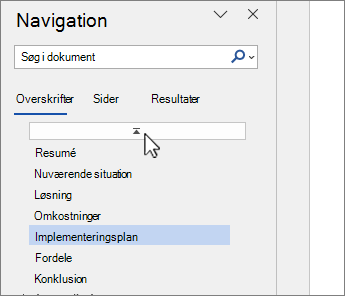
Gennemse efter side
Vælg Sider. Vælg derefter et miniaturebillede for at gå til den pågældende side.
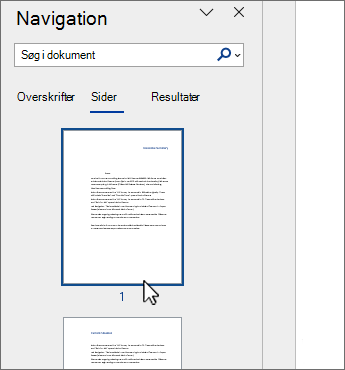
Når du ruller gennem dokumentet, fremhæves siden i navigationsruden, så du kan se, hvilken side du er på.
Søg i dit dokument
-
Skriv den tekst, du vil søge efter, i søgefeltet øverst i navigationsruden.
-
Vælg et resultat for at se det i dokumentet, eller gennemse alle resultaterne ved at klikke på pil op og pil ned.
Omorganisere dit dokument
Du kan flytte dele af dokumentet rundt ved at flytte dem i navigationsruden. Du kan også ændre overskrifters niveau, og du kan tilføje nye overskrifter.
-
Vælg fanen Overskrifter i navigationsruden.
-
Benyt en af følgende fremgangsmåder:
-
Hvis du vil flytte en del af dokumentet, skal du markere overskriften og trække den til en ny placering.
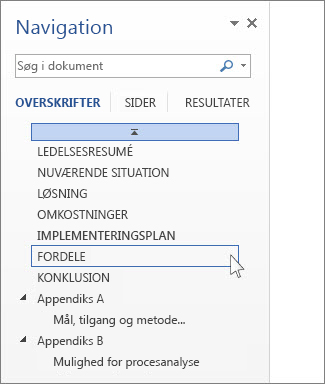
-
Hvis du vil ændre overskriftens niveau eller tilføje en overskrift, skal du højreklikke på overskriften og derefter vælge den ønskede handling.
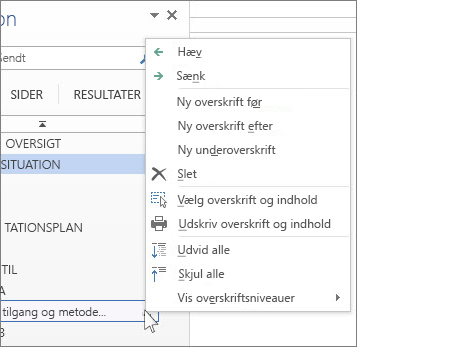
Bemærk!: Hvis et dokument indeholder områder, der er beskyttet, kan du muligvis ikke trække en sektion ud over det senest beskyttede område.
-










